钉钉怎么设置上班时间
- 浏览: 0
- |
- 更新:
对于在使用钉钉时候会有一个打卡考勤功能,那么钉钉怎么设置上班时间?为此系统屋为你带来一个详细的钉钉设置上班时间方法介绍,在这里你可以通过该方法进行设置上班的使用,从而让获得更加优质的打开玩法。
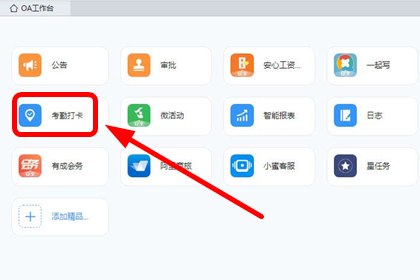
钉钉设置上班时间方法介绍
设置上班时间:
1、首先登陆电脑中的钉钉,然后在软件的右上角找到【管理后台】,再用管理员密码登陆后台。
2、进入到管理后台,依次点击【工作台】-【考勤设置】-【班次管理】。
3、找到需要选择的班次,或者【新增班次】
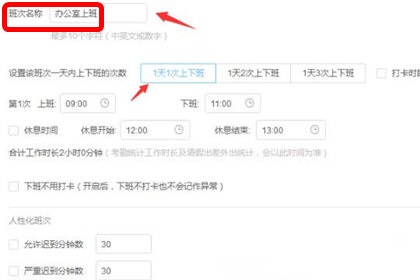
4、设置班次名称、上下班次数、上班时间、休息时间、下班是否打开、迟到规则等,设置为固定班制或者排班制,设置完成后,该班次自动显示在班次中。
选择你刚才建立的班次,点击考勤组选中参与的人员最后点击确定。
还未设定考勤组的点击【新增考勤组】,选择相应的考勤组名称、考勤人员、无需考勤人员、考勤类型等,目前支持的考勤类型包括固定班制(每天考勤时间一致)、排班制(自定义设置考勤时间)、自由工时(不设置班次,随时打开)。

5、添加特殊日期,添加必须打卡的日期、不用打卡的日期,设置好后点击确定。
6、都设置好后再点击下方的保存设置来让设置生效。
以上就是小编为大家整理的钉钉怎么设置上班时间、钉钉设置上班时间方法介绍,想了解更多电脑系统使用相关内容,可以对系统屋进行关注!
热门教程
- 1 win7 32位安装版
- 2 win7纯净版镜像64位
- 3 win7纯净版镜像32位
- 4 win7纯净版系统镜像iso
- 5 win7纯净版系统镜像32位
- 6 win7纯净版系统镜像64位
- 7 win7纯净版系统镜像
- 8 深度win7系统镜像
- 9 深度win7系统32位
- 10 深度win7系统64位


